Comment lancer des applications instantanément avec Wox sous Windows

Découvrez comment utiliser Wox pour lancer vos applications, exécuter des commandes et plus encore, instantanément.
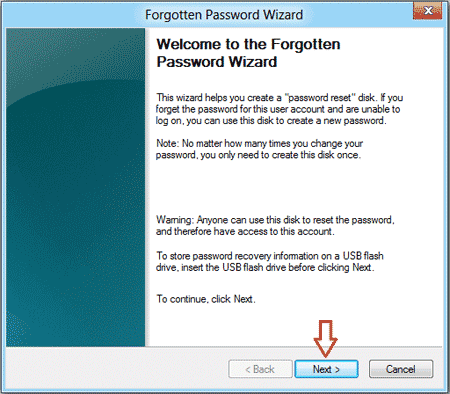
Semblable à Windows 7 et Windows 10. Sous Windows 8, supposons que si vous oubliez votre mot de passe de connexion, vous puissiez utiliser le disque de réinitialisation de mot de passe pour créer un nouveau mot de passe pour accéder à votre ordinateur.
Dans les articles précédents, LuckyTemplates vous a guidé pour créer un disque de réinitialisation de mot de passe sous Windows 7 et Windows 10. Dans l'article ci-dessous, LuckyTemplates vous expliquera comment créer un disque de réinitialisation de mot de passe sous Windows 8.
Note:
Vous devez créer un disque de réinitialisation de mot de passe à l'avance au cas où vous oublieriez le mot de passe de connexion à votre ordinateur.
Comment créer un disque de réinitialisation de mot de passe sous Windows 8 ?
Étape 1:
Appuyez sur la combinaison de touches Windows + F pour ouvrir le cadre de recherche. Ici, vous entrez le mot-clé « réinitialisation du mot de passe », puis recherchez et sélectionnez l' option Créer un disque de réinitialisation de mot de passe .
Étape 2:
Après avoir cliqué sur Créer un disque de réinitialisation de mot de passe, l'interface Bienvenue dans l'assistant de mot de passe oublié apparaîtra à l'écran.
Branchez votre clé USB puis cliquez sur Suivant.
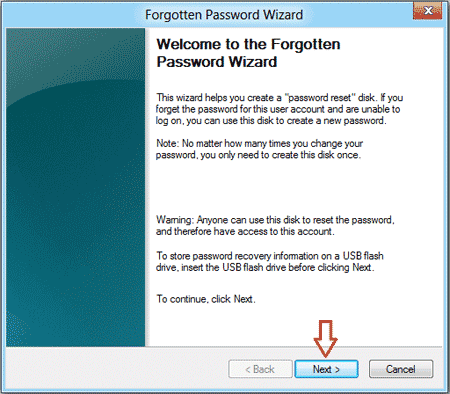
Étape 3:
Sélectionnez la clé USB que vous avez utilisée pour créer la clé de mot de passe, puis cliquez sur Suivant .
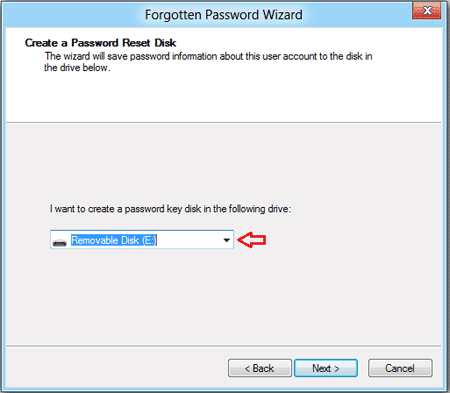
Étape 4:
Entrez le mot de passe du compte utilisateur actuel, puis cliquez sur Suivant.
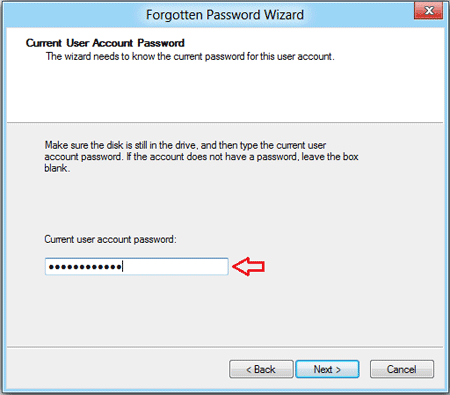
Étape 5 :
Une fois le processus terminé à 100 %, cliquez sur Suivant .
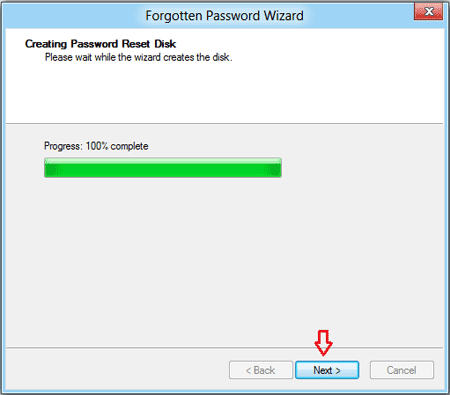
Étape 6 :
Dans la fenêtre suivante, cliquez sur Terminer pour terminer.
Lorsque vous ouvrez la clé USB pour la visualiser, vous verrez un fichier nommé userkey.psw , ce fichier contient la clé de réinitialisation.
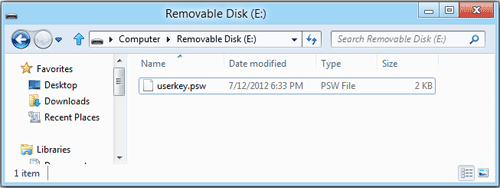
Remarque : Conservez votre clé USB dans un endroit sûr pour éviter de la « perdre » ou de la perdre....
Reportez-vous à quelques articles supplémentaires ci-dessous :
Bonne chance!
Découvrez comment utiliser Wox pour lancer vos applications, exécuter des commandes et plus encore, instantanément.
Découvrez comment créer un cercle jaune autour du pointeur de la souris pour le mettre en surbrillance sur Windows 10. Suivez ces étapes faciles pour améliorer votre expérience utilisateur.
Découvrez pourquoi l
Sous Windows 11, configurez facilement des raccourcis pour accéder rapidement à des dossiers spéciaux dans votre menu Démarrer.
Découvrez comment résoudre l
Découvrez comment utiliser un disque dur externe avec un Chromebook pour transférer et stocker vos fichiers en toute sécurité. Suivez nos étapes pour un usage optimal.
Dans ce guide, vous apprendrez les étapes pour toujours utiliser une adresse MAC aléatoire pour votre adaptateur WiFi sous Windows 10. Optimisez votre sécurité en ligne!
Découvrez comment désinstaller Internet Explorer 11 sur Windows 10 pour optimiser l'espace de votre disque dur.
Découvrez comment utiliser Smart Defrag, un logiciel de défragmentation de disque dur gratuit et efficace, pour améliorer les performances de votre ordinateur.
Le moyen le plus simple de déverrouiller du contenu et de protéger tous les appareils avec un VPN crypté est de partager la connexion VPN via un point d








